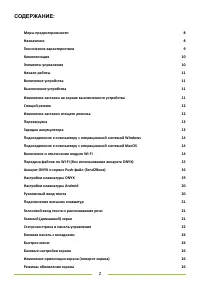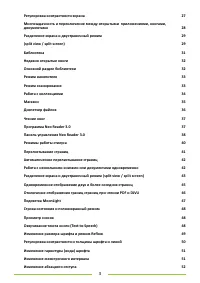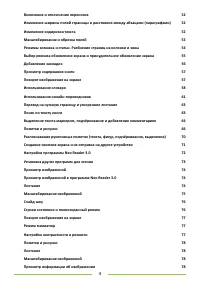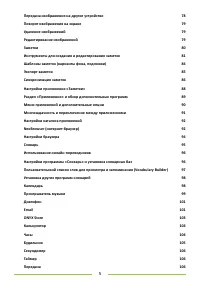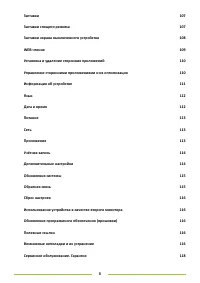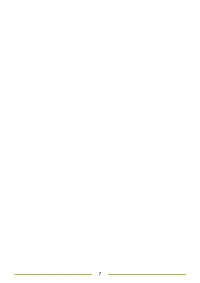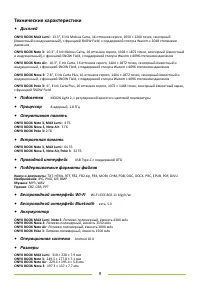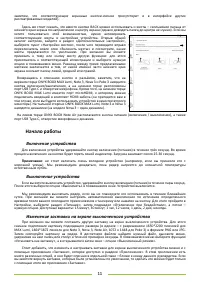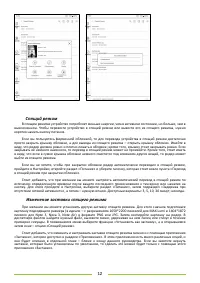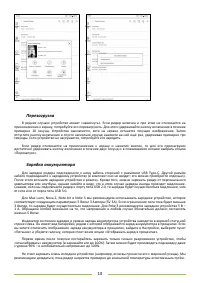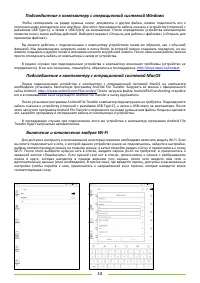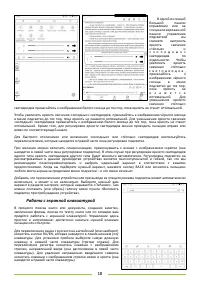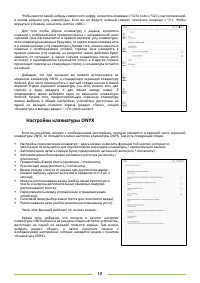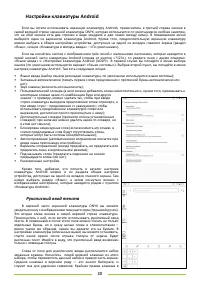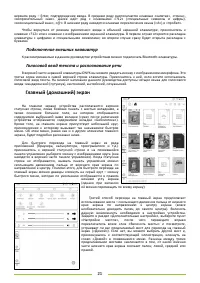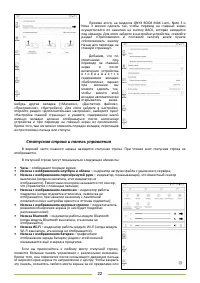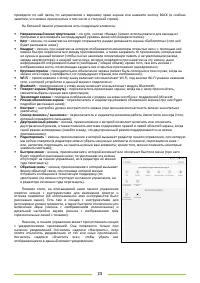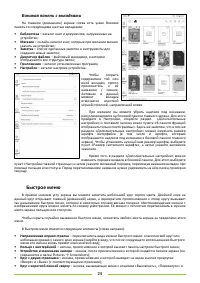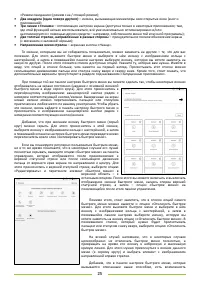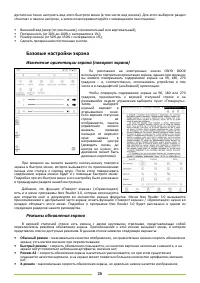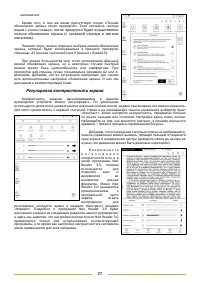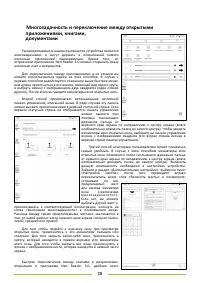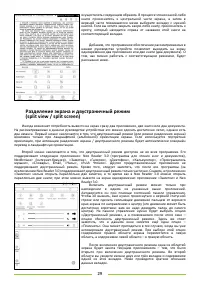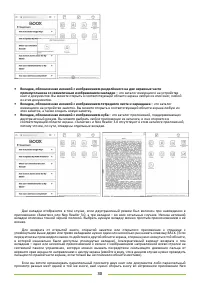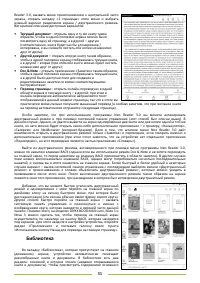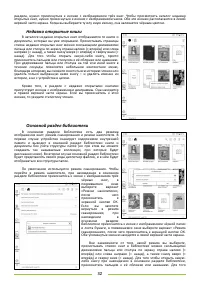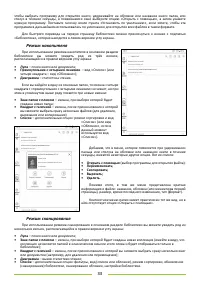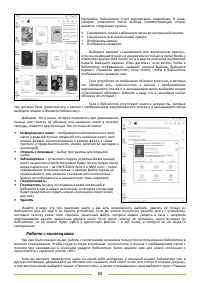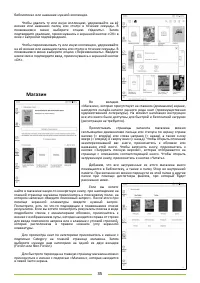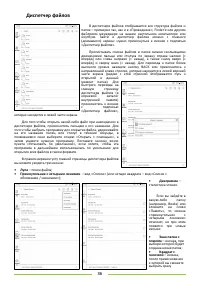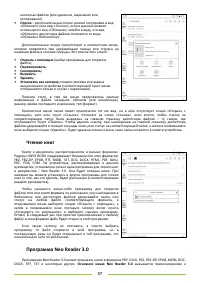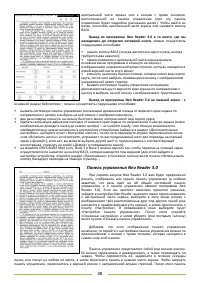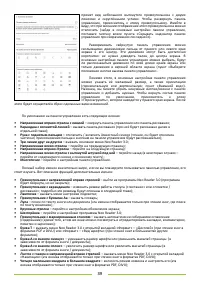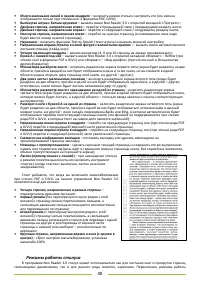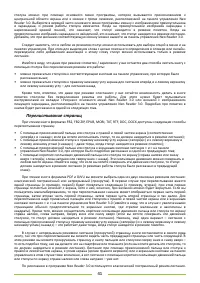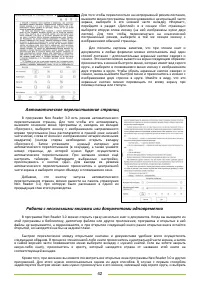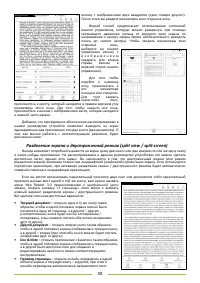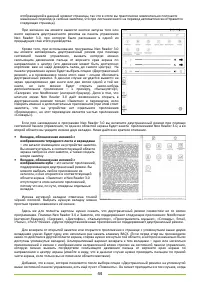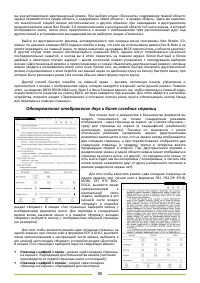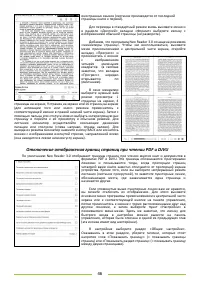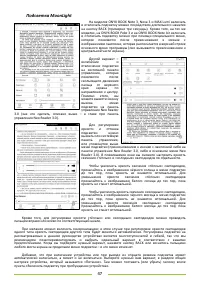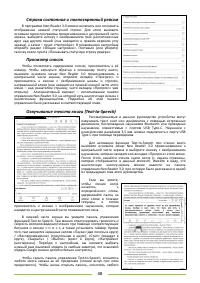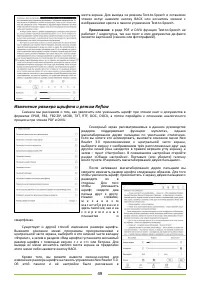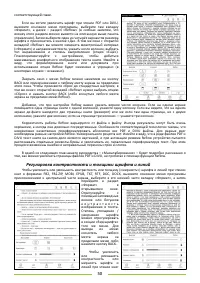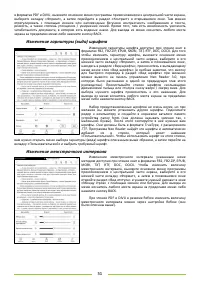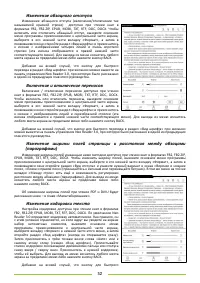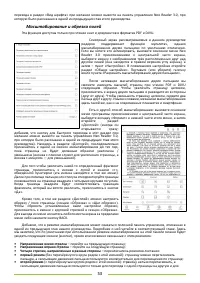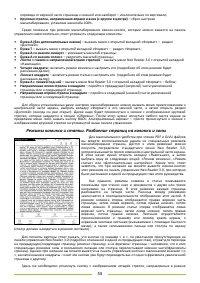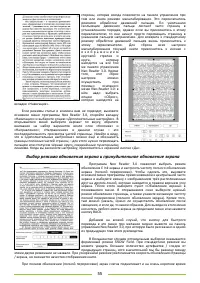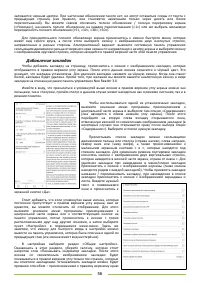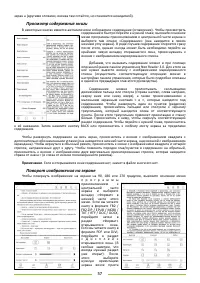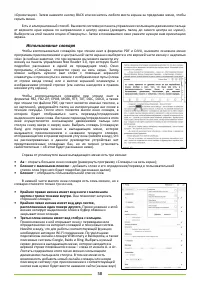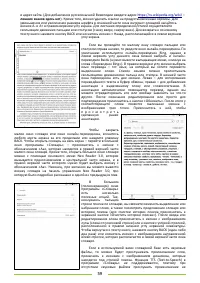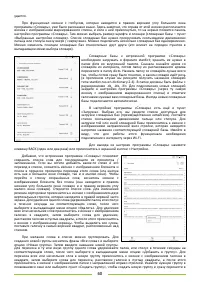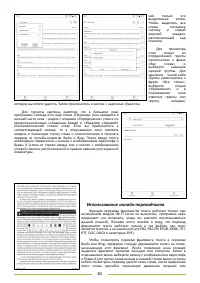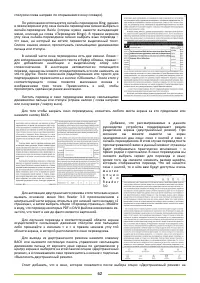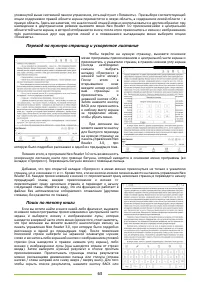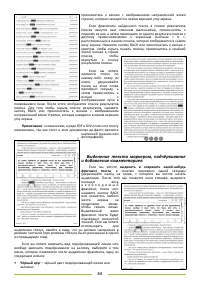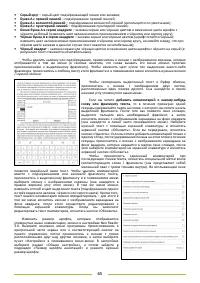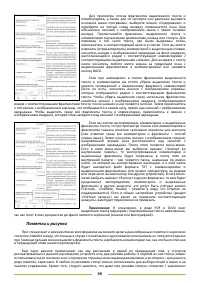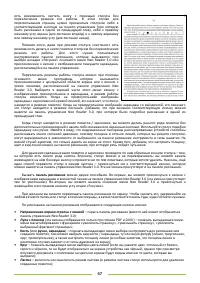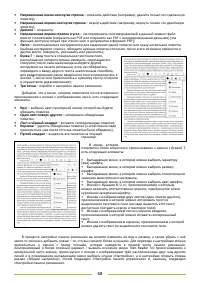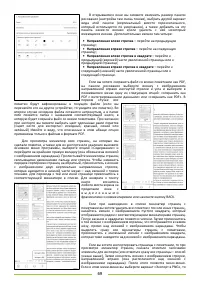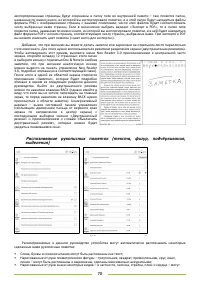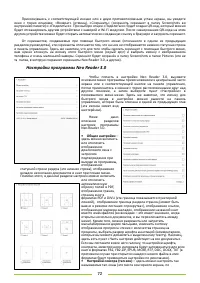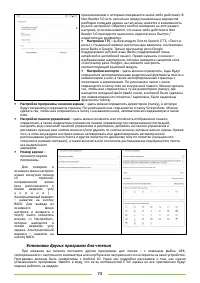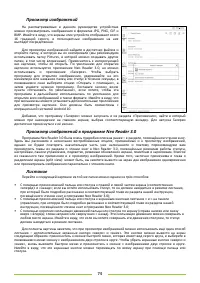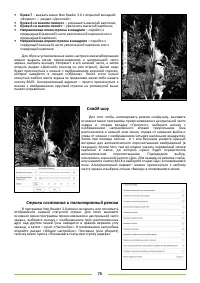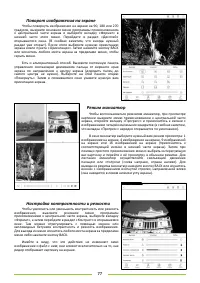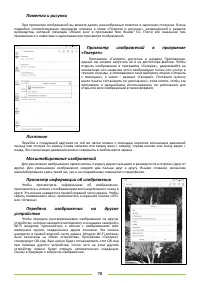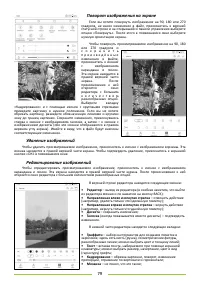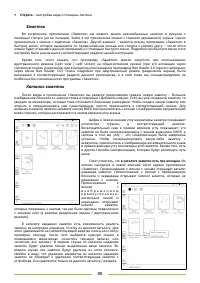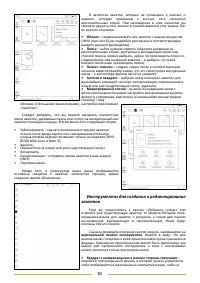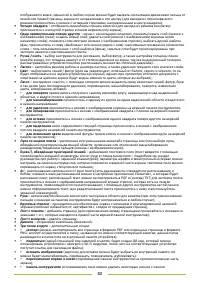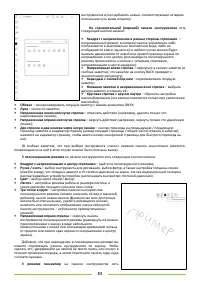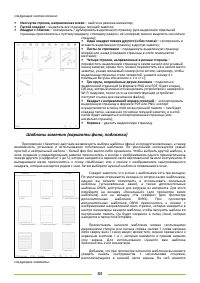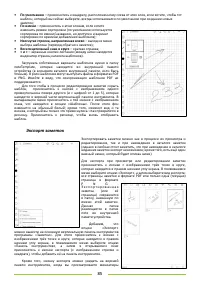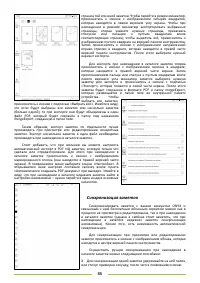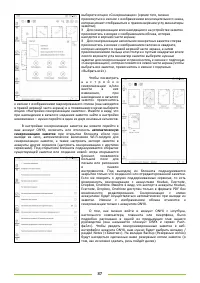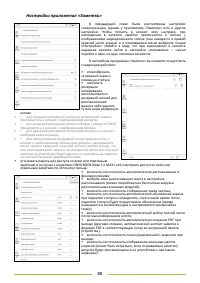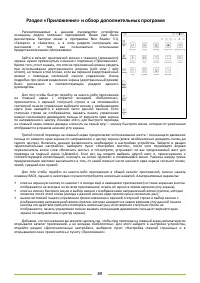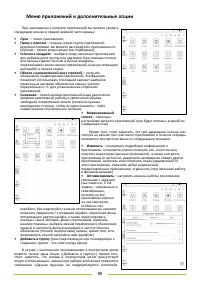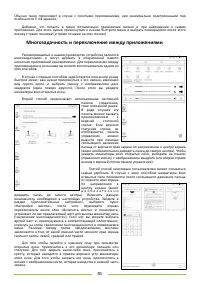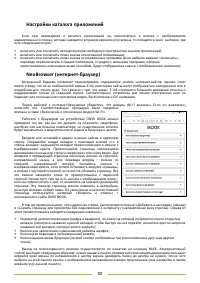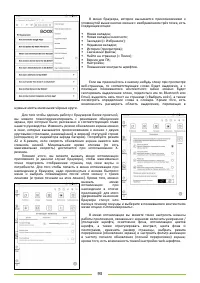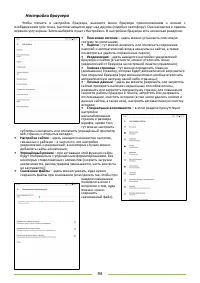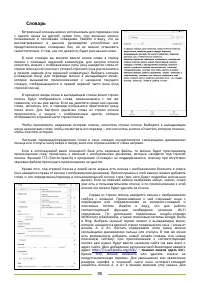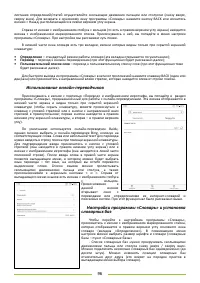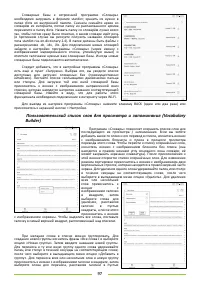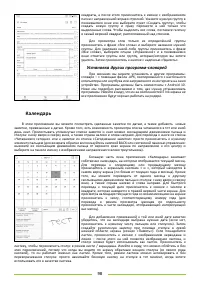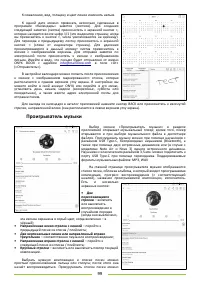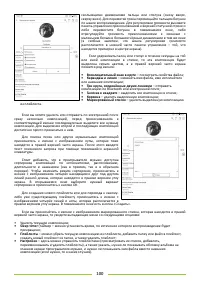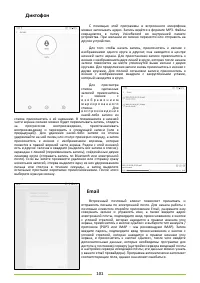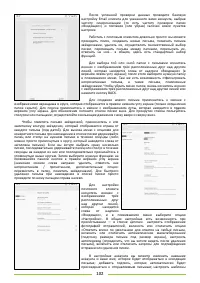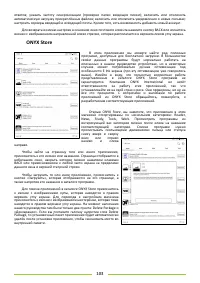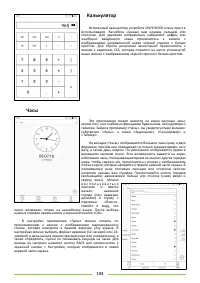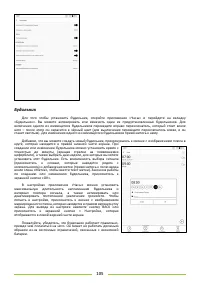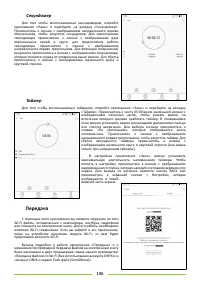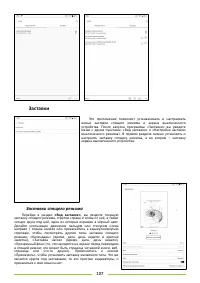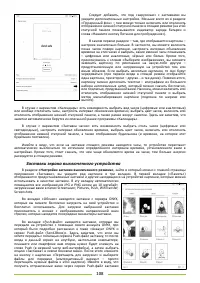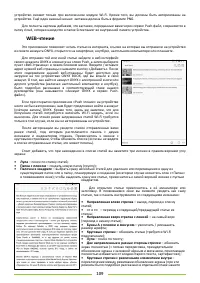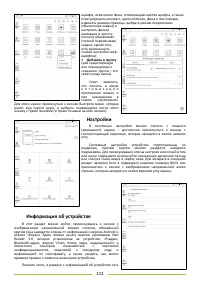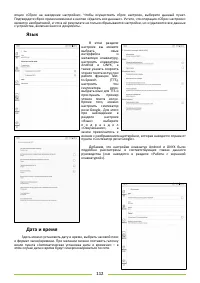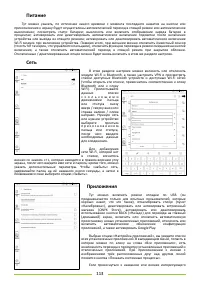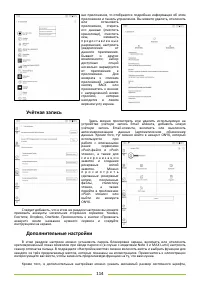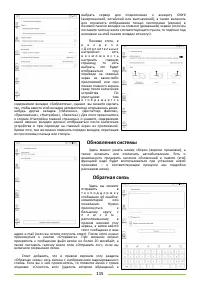Электронные книги ONYX BOOX MAX Lumi - инструкция пользователя по применению, эксплуатации и установке на русском языке. Мы надеемся, она поможет вам решить возникшие у вас вопросы при эксплуатации техники.
Если остались вопросы, задайте их в комментариях после инструкции.
"Загружаем инструкцию", означает, что нужно подождать пока файл загрузится и можно будет его читать онлайн. Некоторые инструкции очень большие и время их появления зависит от вашей скорости интернета.
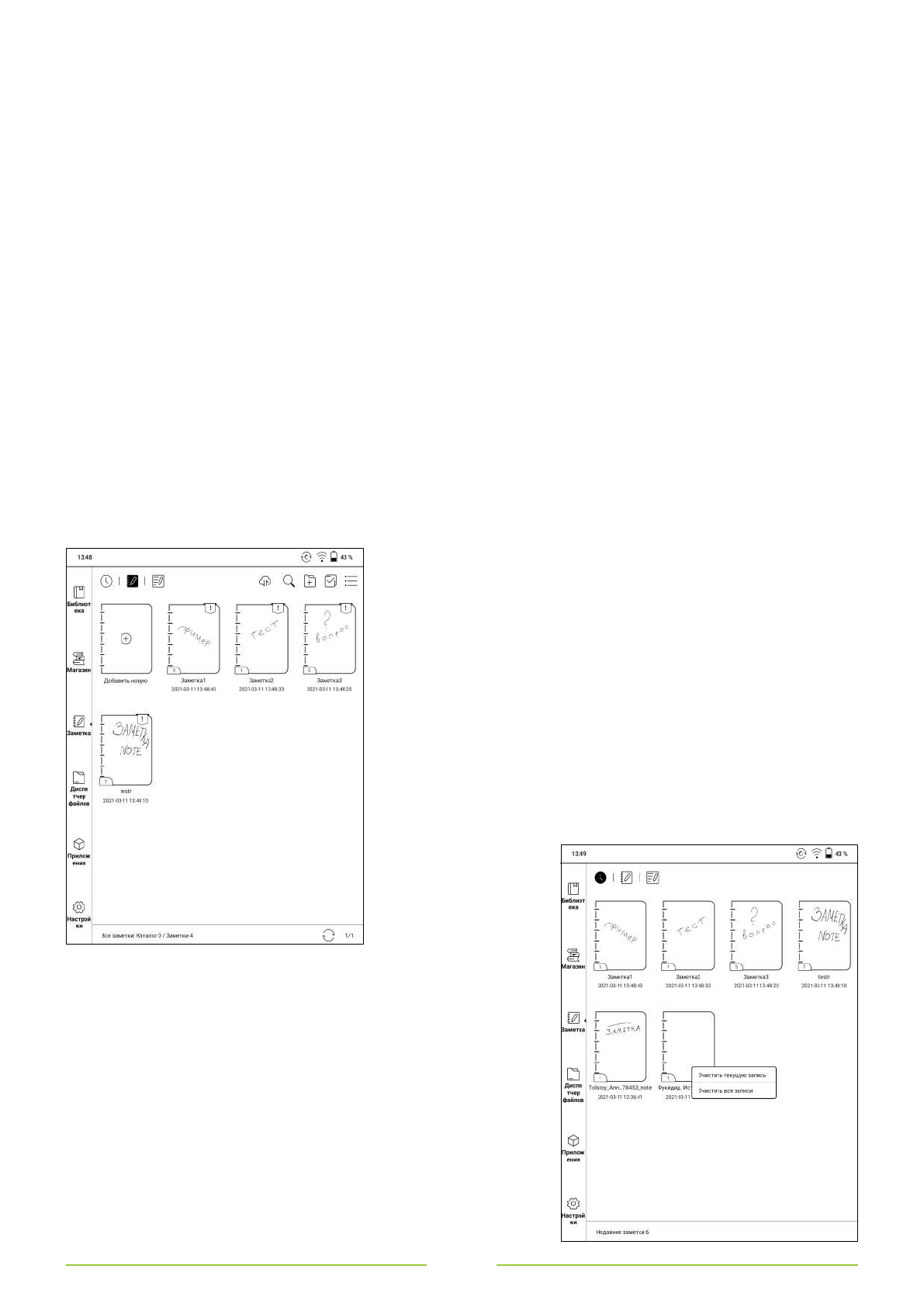
80
•
Стереть
– настройка вида и толщины ластика.
Заметки
Во встроенном приложении «Заметки» вы можете делать разнообразные заметки и рисунки с
помощью стилуса (но не пальцев). Зайти в это приложение можно с главного (домашнего) экрана: нужно
прикоснуться к иконке с подписью «Заметка». Другой вариант – вывести иконку программы «Заметки» в
быстрое меню, которое вызывается по прикосновению пальца или стилуса к серому кругу – после этого
можно будет открывать данную программу и с помощью быстрого меню. Подробно про быстрое меню и его
настройку было рассказано в соответствующем разделе нашей инструкции.
Кроме того, стоит сказать, что программу «Заметки» можно запустить при использовании
двустраничного режима (split view / split screen) на общесистемном уровне (при его активации через
системную панель управления) или в процессе использования программы Neo Reader 3.0 (при его активации
через меню Neo Reader 3.0). Очень подробно про двустраничный режим (разделение экрана) было
рассказано в соответствующем разделе данного руководства, а в этой главе мы сконцентрируемся на
особенностях и возможностях программы «Заметки».
Каталог заметок
После входа в приложение «Заметки» вы увидите предложение создать новую заметку – большое
изображение блокнота со знаком плюса и подписью «Добавить новую». Если вы уже создавали заметки, то
увидите их миниатюры, которые тоже отличаются большими размерами. Чтобы создать новую заметку или
открыть и отредактировать уже существующую, просто прикоснитесь к соответствующей иконке. Для
возврата в каталог заметок нажмите кнопку BACK или прикоснитесь к иконке с изображением направленной
влево стрелки, которая располагается в левом верхнем углу экрана.
Цифра в левом нижнем углу миниатюры заметки показывает
количество
страниц
в
соответствующей
заметке.
Восклицательный знак в правом верхнем углу показывает, что
заметка не была синхронизирована с вашим аккаунтом ONYX, а
галочка в том же углу – что синхронизация была завершена
успешно. Чтобы синхронизировать какую-либо заметку с
аккаунтом, прикоснитесь к изображению восклицательного знака
в правом верхнем углу миниатюры этой заметки. Кроме того, есть
и другие способы синхронизации, которые будут упомянуты чуть
ниже.
Стоит отметить, что
в каталоге заметок есть три вкладки
. Их
иконки находятся в левой верхней части экрана приложения
«Заметки». Прикосновение к иконке с часами открывает каталог
недавних заметок. Прикосновение к иконке с изображением
блокнота и карандаша открывает каталог заметок, которые не
привязаны к книгам.
Прикосновение
к
иконке
с
и з о б р а ж е н и е м
п р я м о у г о л ь н и к а ,
нескольких
линий
и
карандаша открывает
каталог
заметок,
которые привязаны к книгам, так как были сделаны параллельно
с чтением книг (в режиме разделения экрана / двустраничном
режиме).
В каталоге недавних заметок есть возможность удалить
заметку из категории недавних, то есть из данного каталога. Для
этого удерживайте на соответствующей заметке палец или стилус
примерно секунду, после чего выберите нужную опцию в
появившемся мини-меню: «очистить текущую запись» или
«очистить все записи». В первом случае из каталога недавних
заметок будет удалена только выделенная вами заметка. Во
втором случае все заметки будут удалены из этого каталога.
Имейте в виду, что удаление элементов из каталога недавних
заметок не приводит к удалению соответствующих заметок с
устройства. Они удаляются только из данного каталога / раздела.